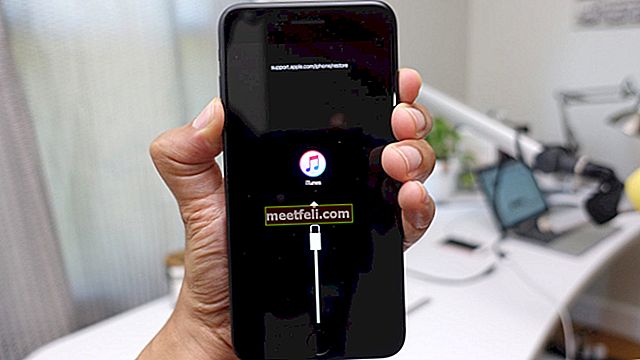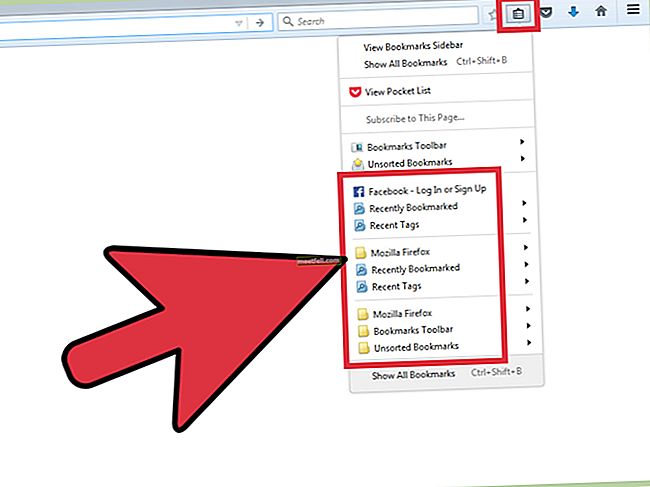Skype, en popüler ve güvenilir sohbet uygulamalarından biridir. Pek çok insan arkadaşlarıyla, ailesiyle veya iş arkadaşlarıyla sohbet etmek için günlük olarak kullanıyor. Sorunsuz ve eğlenceli bir deneyim sunar ve bu, kullanıcıların en çok sevdiği şeydir. Skype kullanıcı adını nasıl değiştireceğinizi merak ediyorsanız, bunu yapmanın tüm olası yollarını size göstereceğimiz için okumaya devam edin. Üç seçenek var. Skype kullanıcı adınızı PC'nizde değiştirebilir, bunu cep telefonunuzda ve hatta internette yapabilirsiniz.
Ayrıca bkz: Skype'ta grup araması nasıl yapılır
PC'de kullanıcı adını değiştirme
Windows veya MAC üzerinde olmanız fark etmez, bu yöntem her iki işletim sistemi için de geçerlidir çünkü yalnızca bilgisayarınızda Skype masaüstü uygulamasına sahip olmanızı gerektirir. Aşağıda belirtilen adımları izleyerek Skype kullanıcı adınızı değiştirebilirsiniz:
- Öncelikle Skype masaüstü uygulamanızı açın.
- Sonraki adım, Skype profil resminize veya kullanıcı adınıza tıklamaktır (Her ikisini de sol üst köşede bulabilirsiniz).
- Bundan sonra, solda "Yönet" adlı bir bölüm göreceksiniz ve bu bölümde "Skype profili" seçeneğini aramanız ve buna tıklamanız gerekiyor.

- Skype kullanıcı adınızı, profil resminizi ve kullanıcı adınızın sağ tarafında bir kalem simgesini göreceksiniz, sadece kaleme tıklayın.
- Yeni kullanıcı adınızı girin ve değiştirilen kullanıcı adınızı kaydetmek için enter tuşuna basın.
Telefonunuzdaki kullanıcı adını değiştirme
Skype'ı telefonlarında bir mobil uygulama üzerinden kullananlardan biriyseniz, bu bölüm tam size göre. Skype kullanıcı adınızı değiştirmek için burada belirtilen adımları takip edebilirsiniz:
- İlk adım apaçık olanıdır çünkü her şeyden önce Skype uygulamanızı açmanız gerekir.
- Profil resminizi ekranın ortasında göreceksiniz, sadece üzerine tıklayın
- Profil fotoğrafınıza tıkladıktan sonra, bir profil yönetimi bölümüne yönlendirileceksiniz, yönet bölümünde "Skype Profili" seçeneğini arayacak ve üzerine dokunacaksınız.
- Sırada kullanıcı adınızı ve sağında bir kalem göreceksiniz
- Kullanıcı adınızı düzenlemek için kaleme tıklayın.
- Yeni kullanıcı adını girin ve enter tuşuna basın.
Kullanıcı adını Web'de değiştirme
Tıpkı PC ve mobil cihazlarda kullanıcı adını değiştirdiğimiz gibi, bu yöntem ikisine de oldukça benziyor. Web'de Skype kullanıcı adının nasıl değiştirileceğini görelim:
- Skype web sitesinde Skype hesabınızda oturum açmanız gerekir.
- Adınızı ekranın sağ üst köşesinde göreceksiniz, sadece üzerine gelin ve bir açılır menü göreceksiniz.
- Açılır menüden "Hesabım" ı seçin.
- Hesabım bölümünde sayfayı aşağı kaydırın ve iletişim bilgilerini arayın.
- İletişim detaylarında "Profili Düzenle" seçeneğine tıklayın.
- Ardından "Profil" bölümüne yönlendirileceksiniz. Sağ tarafta, "Şifreyi değiştir" in hemen sağında "Profili Düzenle" adlı bir seçenek göreceksiniz. Profili düzenle üzerine tıklayın.
- "Ad" yazan metin kutusuna ayarlamak istediğiniz yeni adı girin ve bittiğinde sağ taraftaki yeşil "kaydet" düğmesine tıklayın.
- Son olarak, sistemin değişikliği kabul etmesi için onay için tamam'a basın.